Rapor ve Liste Yazdırma
Kopyalanan toplam sayfa sayısı, iletişim sonuçları ve makine ayarları gibi bilgileri kontrol etmek için rapor ve listeleri yazdırabilirsiniz.
Kopyalanan ve Yazdırılan Sayfa Sayısı ile İlgili Rapor Yazdırma
Sayaç Raporu
Tüm kopyalanan ve yazdırılan sayfaların toplam sayısı ile birlikte taranan ve fakslanan sayfaların toplam sayısını kontrol etmek için bir rapor yazdırabilirsiniz.
[Sayaç/Cihaz Bilgisi] tuşu  <Listeyi Yazdır>
<Listeyi Yazdır>  <Evet>
<Evet>
 <Listeyi Yazdır>
<Listeyi Yazdır>  <Evet>
<Evet>Sayfa Sayısı Listesi
Her bir Departman Kimliği için kopyalanan, yazdırılan ve taranan toplam sayfa sayısını * kontrol etmek için bir liste yazdırabilirsiniz. Bu listeyi yazdırmak için yönetici ayrıcalıkları ile oturum açmanız gerekir. Makinede Oturum Açma
 (Ayarlar/Kayıt)
(Ayarlar/Kayıt)  <Yönetim Ayarları>
<Yönetim Ayarları>  <Kullanıcı Yönetimi>
<Kullanıcı Yönetimi>  <Departma Kimlik Yönetimi>
<Departma Kimlik Yönetimi>  <Açık>
<Açık>  <Toplam Sayfalar>
<Toplam Sayfalar>  <Listeyi Yazdır>
<Listeyi Yazdır>  Yazdırılacak öğeleri seçin
Yazdırılacak öğeleri seçin  <Yazdırmayı Başlat>
<Yazdırmayı Başlat>

|
|
Her bir Departman Kimliğinin Sayfa Sayısı Listesi'ni hesaplamak için Departman Kimlik Yönetimi ayarlanmış olmalıdır. Departman Kimliği Yönetimini Ayarlama
Uzak Kullanıcı Arabirimi Sayfa Sayısı Listesi'ni kullanarak Departman Kimliği ile bağlantılı her bir kullanıcı adı tarafından kaç sayfa yazdırıldığını veya tarandığını kontrol edebilirsiniz. Listeyi görüntülemek için Uzak Kullanıcı Arabirimi'ni Başlatma
 [Ayarlar/Kayıt] [Ayarlar/Kayıt]  [Kullanıcı Yönetimi] [Kullanıcı Yönetimi]  [Departma Kimlik Yönetimi] öğelerine tıklayın. Ancak aynı Departman Kimliğine birden çok kullanıcı ayrıldıysa veya oturum açma hizmeti olarak Departman Kimliği Kimlik Doğrulamasını kullanıyorsanız kullanıcı adlarının görüntülenmeyeceğini unutmayın. [Departma Kimlik Yönetimi] öğelerine tıklayın. Ancak aynı Departman Kimliğine birden çok kullanıcı ayrıldıysa veya oturum açma hizmeti olarak Departman Kimliği Kimlik Doğrulamasını kullanıyorsanız kullanıcı adlarının görüntülenmeyeceğini unutmayın.Sayfa Sayısı Listesi, Uzak Kullanıcı Arabirimi kullanılarak CSV dosyası olarak da kaydedilebilir. Uzak Kullanıcı Arabirimi'ni Başlatma
 [Ayarlar/Kayıt] [Ayarlar/Kayıt]  [Kullanıcı Yönetimi] [Kullanıcı Yönetimi]  [Departma Kimlik Yönetimi] [Departma Kimlik Yönetimi]  [CSV Formatında Sakla] öğelerine tıklayın. [CSV Formatında Sakla] öğelerine tıklayın. |
* Bu raporda, sayılar için sayfanın kopyalanan veya yazdırılan yüzleri temel alınır. Örneğin, bir sayfanın bir yüzüne yazdırıyorsanız sayı 1, her iki yüzüne yazdırıyorsanız sayı 2'dir.
Kullanım Geçmişi Listesini Yazdırma
 (Durum Dentlm) seçeneğine bastığınızda Durum Denetimi ekranı görüntülenerek kopyalama, yazdırma, e-posta gönderme, faks/I-faks gönderme/alma vs. gibi her bir fonksiyonun kullanım geçmişini kontrol etmenizi sağlar. Bu ekrandan aynı zamanda, her bir fonksiyonun kullanım geçmişini yazdırabilirsiniz.
(Durum Dentlm) seçeneğine bastığınızda Durum Denetimi ekranı görüntülenerek kopyalama, yazdırma, e-posta gönderme, faks/I-faks gönderme/alma vs. gibi her bir fonksiyonun kullanım geçmişini kontrol etmenizi sağlar. Bu ekrandan aynı zamanda, her bir fonksiyonun kullanım geçmişini yazdırabilirsiniz.

|
|
Yazdırılan listenin "SONUÇ" sütununda "NG" görünüyorsa nedeni ve çözümleri bulmak için başında "#" olan üç basamaklı sayıyı kontrol edin.
 (Ayarlar/Kayıt) (Ayarlar/Kayıt)  <Yönetim Ayarları> <Yönetim Ayarları>  <Cihaz Yönetimi> <Cihaz Yönetimi>  <Diğer Kullanıcı İşlerine Erişimi Kısıtla> ayarı <Açık> yapılmışsa oturum açmış kullanıcınınkiler dışındaki işler "***" olarak görüntülenir ve çalıştırılamaz. Yönetici ayrıcalıkları ile oturum açarsanız tüm kullanıcıların işleri görüntülenir. <Diğer Kullanıcı İşlerine Erişimi Kısıtla> ayarı <Açık> yapılmışsa oturum açmış kullanıcınınkiler dışındaki işler "***" olarak görüntülenir ve çalıştırılamaz. Yönetici ayrıcalıkları ile oturum açarsanız tüm kullanıcıların işleri görüntülenir. |
1
 (Durum Dentlm) öğesine basın.
(Durum Dentlm) öğesine basın.2
Her bir fonksiyonun kullanım geçmişini görüntüleyin ve listesini yazdırın.
 Kopyalama/yazdırma günlüğü
Kopyalama/yazdırma günlüğü
|
1
|
<Kopyala/Yazdır>
 <İş Günlüğü> öğelerine basın. <İş Günlüğü> öğelerine basın. |
|
2
|
Yazdırmak istediğiniz öğeleri seçin ve <Listeyi Yazdır> seçeneğine basın.
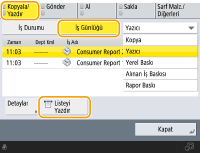
|
|
3
|
<Evet> öğesine basın.
|
 Gönderme/alma günlüğü
Gönderme/alma günlüğü
|
1
|
<Gönder> veya <Al>
 <İş Günlüğü> seçeneklerine basın. <İş Günlüğü> seçeneklerine basın. |
|
2
|
Listeden <Gönder> veya <Al> öğesini seçin ve <İletişim Yön. Rap.> seçeneğine basın.

|
|
3
|
<Yazdırmayı Başlat> öğesine basın.
|

|
|
E-posta ile gönderilen belgeler için, liste makine ile posta sunucusu arasındaki gönderim sonuçlarını gösterir, makine ile hedef arasındaki sonucu göstermez.
3. adımda <Belirlenen İletim Sayısını Çıkar> öğesini seçerseniz listede görünen günlük sonucu sayısını belirtebilirsiniz.
Listenin otomatik olarak yazdırılıp yazdırılmayacağını belirtebilirsiniz.
|
 Faks gönderme/alma günlüğü
Faks gönderme/alma günlüğü
|
1
|
<Gönder> veya <Al>
 <İş Günlüğü> seçeneklerine basın. <İş Günlüğü> seçeneklerine basın. |
|
2
|
Listeden <Faks> öğesini seçin ve <Faks Etknlk Raporu> seçeneğine basın.
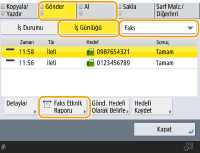
|
|
3
|
<Yazdırmayı Başlat> öğesine basın.
|

|
|
3. adımda <Belirlenen İletim Sayısını Çıkar> öğesini seçerseniz listede görünen günlük sonucu sayısını belirtebilirsiniz.
Listenin otomatik olarak yazdırılıp yazdırılmayacağını belirtebilirsiniz.
|
 Saklama günlüğü
Saklama günlüğü
|
1
|
<Sakla>
 <İş Günlüğü> <İş Günlüğü>  <Listeyi Yazdır> seçeneğine basın. <Listeyi Yazdır> seçeneğine basın. |
|
2
|
<Evet> öğesine basın.
|

|
|
Protokol olarak yazdırılan iki saklama konumu tipi vardır. Aşağıdaki koşullardan biri sağlandığında ilgili saklama konumu yazdırılır.
Bellek Ortamı: Veriler USB belleği gibi çıkarılabilir bir ortamda <Tara ve Sakla> öğesinden saklanıyorsa
Ağ: <Tara ve Sakla> bölümündeki veriler Windows sunucusunda saklanıyorsa
|
İletişim Sonucu Raporunun Çıktısını Alma
Faks, e-posta veya I-faks gönderme/alma sonuçlarının listesini ve öğeleri dosya sunucusunda saklama sonuçlarını yazdırabilirsiniz. Rapor ya otomatik olarak yazdırılacak ya da yalnızca bir hata oluştuğunda yazdırılacak şekilde ayarlanır. Ancak bu ayarı yalnızca belirtilen zamanda yazdıracak veya hiç yazdırmayacak şekilde değiştirebilirsiniz. Bundan başka, raporu belirtilen hedefe CSV dosyası olarak gönderebilirsiniz.

|
|
Yazdırılan listenin "SONUÇ" sütununda "NG" görünüyorsa nedeni ve çözümleri bulmak için başında "#" olan üç basamaklı sayıyı kontrol edin.
 (Ayarlar/Kayıt) (Ayarlar/Kayıt)  <Yönetim Ayarları> <Yönetim Ayarları>  <Cihaz Yönetimi> <Cihaz Yönetimi>  <Diğer Kullanıcı İşlerine Erişimi Kısıtla> ayarı <Açık> yapılmışsa oturum açmış kullanıcınınkiler dışındaki işler "***" olarak görüntülenir ve çalıştırılamaz. Yönetici ayrıcalıkları ile oturum açarsanız tüm kullanıcıların işleri görüntülenir. <Diğer Kullanıcı İşlerine Erişimi Kısıtla> ayarı <Açık> yapılmışsa oturum açmış kullanıcınınkiler dışındaki işler "***" olarak görüntülenir ve çalıştırılamaz. Yönetici ayrıcalıkları ile oturum açarsanız tüm kullanıcıların işleri görüntülenir. |
İletişim Yönetim Raporu
Dosya sunucusuna kaydedilen öğelerin yanı sıra, gönderilen veya alınan fakslar, e-postalar ve I-fakslar dahil belirtilen sayıda iletişim sonucuna ulaşıldığında raporu otomatik olarak yazdıracak veya Adres Defteri'ndeki kayıtlı hedeflere CSV dosyası olarak gönderecek şekilde makineyi yapılandırabilirsiniz. Makineyi ayrıca belirtilen zamanda raporu yazdıracak veya CSV dosyası olarak gönderecek şekilde yapılandırabilirsiniz.
1
 (Ayarlar/Kayıt) öğesine basın.
(Ayarlar/Kayıt) öğesine basın.2
<Fonksiyon Ayarları>  <Gönder>
<Gönder>  <Ortak Ayarlar>
<Ortak Ayarlar>  <İletişim Yönetim Raporu> seçeneklerine basın.
<İletişim Yönetim Raporu> seçeneklerine basın.
 <Gönder>
<Gönder>  <Ortak Ayarlar>
<Ortak Ayarlar>  <İletişim Yönetim Raporu> seçeneklerine basın.
<İletişim Yönetim Raporu> seçeneklerine basın.3
Gerekli ayarları yapılandırın ve <Tamm> seçeneğine basın.
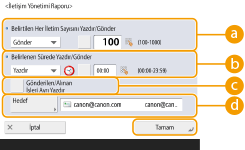
 <Belirtilen Her İletim Sayısını Yazdır/Gönder>
<Belirtilen Her İletim Sayısını Yazdır/Gönder>
Belirtilen sayıda iletişim sonucuna ulaşıldığında bir rapor yazdırmak/göndermek için bunu seçin. Sayı tuşlarını kullanarak iletişim sonucu sayısını ayarlayın.
 <Belirlenen Sürede Yazdır/Gönder>
<Belirlenen Sürede Yazdır/Gönder>
Belirtilen zamanda bir rapor yazdırmak/göndermek için bunu seçin. Sayı tuşlarını kullanarak zamanı ayarlayın.
 <Gönderilen/Alınan İşleri Ayrı Yazdır>
<Gönderilen/Alınan İşleri Ayrı Yazdır>
Gönderme işleri ve alma işleri için ayrı raporların çıktısını almak için bunu seçin.
 <Hedef>
<Hedef>
Hedefi belirtin.

Uzak bir adres defterine kayıtlı hedeflere yönelik hedefleri belirtmek için <Hedef>  <Uzak Adres Defterine> öğelerine basın.
<Uzak Adres Defterine> öğelerine basın.
 <Uzak Adres Defterine> öğelerine basın.
<Uzak Adres Defterine> öğelerine basın.

|
|
<Yönetim Ayarları> içindeki <İş Günlük Kaydını Görüntüle> ayarı <Kapalı> iken İletişim Yönetimi Raporu ayarlarını yapılandıramazsınız. Ayrıca, <Yönetim Ayarları> içindeki <İş Günlük Kaydını Görüntüle> ayarını <Kapalı> yerine <Açık> olarak değiştirirseniz İletişim Yönetimi Raporu'ndaki <Belirtilen Her İletim Sayısını Yazdır/Gönder> ve <Belirlenen Sürede Yazdır/Gönder> otomatik bir şekilde <Kapalı> olarak değişir. <İş Günlük Kaydını Görüntüle>
|

|
|
E-posta ile gönderilen belgeler için rapor makine ile posta sunucusu arasındaki gönderim sonuçlarını gösterir, makine ile hedef arasındaki sonucu göstermez.
İletişim Yönetimi Raporu'nu kullanım geçmişindeki bir listeden manüel olarak yazdırabilirsiniz.
Bir raporu belirtilen zamanda yazdırılacak şekilde ayarlarken
Bir rapor belirtilen zamanda yazdırılacak şekilde ayarlanırsa en yeni sonuçlar önde olacak şekilde en güncel 100 sonuç yazdırılır. Sonuçların sayısı 100'ü aşıyorsa daha eski olan sonuçlar yazdırılmaz.
Makineyi belirtilen zamanda raporu CSV dosyası olarak gönderecek şekilde ayarlarken
En güncel 2.000 sonuç CSV dosyasına aktarılır ve belirtilen zamanda gönderilir. Sonuçların sayısı dosya gönderimi için belirtilen zamanda 2.000'i aşıyorsa daha eski olan sonuçlar aktarılmaz.
|
İletim Sonucu Raporu
Dosya sunucusuna kaydedilen öğelerin yanı sıra, gönderilmiş fakslar, e-postalar ve I-fakslar dahil iletim sonuçlarına ilişkin raporu otomatik olarak yazdıracak şekilde makineyi yapılandırabilirsiniz. Bu ayarı yalnızca bir hata oluştuğunda yazdıracak şekilde de yapılandırabilirsiniz. Bu raporu yazdırmak için yönetici ayrıcalıkları ile oturum açmanız gerekir.
 (Ayarlar/Kayıt)
(Ayarlar/Kayıt)  <Fonksiyon Ayarları>
<Fonksiyon Ayarları>  <Gönder>
<Gönder>  <Ortak Ayarlar>
<Ortak Ayarlar>  <İletim Sonucu Raporu>
<İletim Sonucu Raporu>  Raporu ayarlayın
Raporu ayarlayın  <Tamm>
<Tamm>

|
|
<İlt. Grnt. ile Rapor Et> ayarını <Açık> yapsanız bile gönderilen belge aşağıdaki durumlarda raporda görüntülenmez.
Şifreli PDF gönderildiğinde
<Faks İlt Sonucu Raporu> ayarı <Sadece Hata İçin> veya <Açık> yapılırsa Faks İletim Sonucu Raporu ile birlikte İletim Sonucu Raporu yazdırılır.
E-posta ile gönderilen belgeler için rapor makine ile posta sunucusu arasındaki gönderim sonuçlarını gösterir, makine ile hedef arasındaki sonucu göstermez.
Faks sürücüsünden kaynaklı Gönderim işleri bu raporda hariç tutulur.
Gönderilen belgenin etrafında gereksiz çizgiler veya gölgeler görünüyorsa <Orijinal Çerçeveyi Sil> öğesini kullanın. Tararken Koyu Kenarlıkları Silme (Çerçeveyi Sil)
TX Raporu, gönderim sonuçlarına ek olarak yönlendirme sonuçlarını da içerir.
|
Faks Etkinlik Raporu
Belirtilen sayıda gönderilen veya alınan faksa ulaşıldığında faks gönderme ve alma raporunu otomatik olarak yazdıracak veya Adres Defteri'ndeki kayıtlı hedeflere CSV dosyası olarak gönderecek şekilde makineyi yapılandırabilirsiniz. Makineyi ayrıca belirtilen zamanda raporu yazdıracak veya CSV dosyası olarak gönderecek şekilde yapılandırabilirsiniz.
1
 (Ayarlar/Kayıt) öğesine basın.
(Ayarlar/Kayıt) öğesine basın.2
<Fonksiyon Ayarları>  <Gönder>
<Gönder>  <Faks Ayarları>
<Faks Ayarları>  <Faks Etkinlik Raporu> seçeneklerine basın.
<Faks Etkinlik Raporu> seçeneklerine basın.
 <Gönder>
<Gönder>  <Faks Ayarları>
<Faks Ayarları>  <Faks Etkinlik Raporu> seçeneklerine basın.
<Faks Etkinlik Raporu> seçeneklerine basın.3
Gerekli ayarları yapılandırın ve <Tamm> seçeneğine basın.
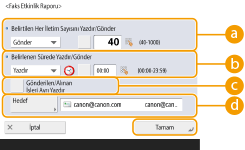
 <Belirtilen Her İletim Sayısını Yazdır/Gönder>
<Belirtilen Her İletim Sayısını Yazdır/Gönder>
Belirtilen sayıda iletişim sonucuna ulaşıldığında bir rapor yazdırmak/göndermek için bunu seçin. Sayı tuşlarını kullanarak iletişim sonucu sayısını ayarlayın.
 <Belirlenen Sürede Yazdır/Gönder>
<Belirlenen Sürede Yazdır/Gönder>
Belirtilen zamanda bir rapor yazdırmak/göndermek için bunu seçin. Sayı tuşlarını kullanarak zamanı ayarlayın.
 <Gönderilen/Alınan İşleri Ayrı Yazdır>
<Gönderilen/Alınan İşleri Ayrı Yazdır>
Gönderme işleri ve alma işleri için ayrı raporların çıktısını almak için bunu seçin.
 <Hedef>
<Hedef>
Hedefi belirtin.

Uzak bir adres defterine kayıtlı hedeflere yönelik hedefleri belirtmek için <Hedef>  <Uzak Adres Defterine> öğelerine basın.
<Uzak Adres Defterine> öğelerine basın.
 <Uzak Adres Defterine> öğelerine basın.
<Uzak Adres Defterine> öğelerine basın.

|
|
<Yönetim Ayarları> içindeki <İş Günlük Kaydını Görüntüle> ayarı <Kapalı> iken Faks Etkinlik Raporu ayarlarını yapılandıramazsınız. Ayrıca, <Yönetim Ayarları> içindeki <İş Günlük Kaydını Görüntüle> ayarını <Kapalı> yerine <Açık> olarak değiştirirseniz Faks Etkinlik Raporu'ndaki <Belirtilen Her İletim Sayısını Yazdır/Gönder> ve <Belirlenen Sürede Yazdır/Gönder> otomatik bir şekilde <Kapalı> olarak değişir. <İş Günlük Kaydını Görüntüle>
|

|
|
Faks Etkinlik Raporu'nu kullanım geçmişindeki bir listeden manuel olarak yazdırabilirsiniz. Faks gönderme/alma günlüğü
Adres Defteri'nden seçilmiş bir hedefe gönderirken Adres Defteri'ne kayıtlı uzak tarafın adı yazdırılır. Sayı tuşları ile bir sayı girerek yazdırırken eğer alıcıdan alınabiliyorsa Gönderici Abone Kimliği (TSI) yazdırılır.
Bir raporu belirtilen zamanda yazdırılacak şekilde ayarlarken
Bir rapor belirtilen zamanda yazdırılacak şekilde ayarlanırsa en yeni sonuçlar önde olacak şekilde en güncel 40 sonuç yazdırılır. Sonuçların sayısı 40'ü aşıyorsa daha eski olan sonuçlar yazdırılmaz.
Makineyi belirtilen zamanda raporu CSV dosyası olarak gönderecek şekilde ayarlarken
En güncel 2.000 sonuç CSV dosyasına aktarılır ve belirtilen zamanda gönderilir. Sonuçların sayısı dosya gönderimi için belirtilen zamanda 2.000'i aşıyorsa daha eski olan sonuçlar aktarılmaz.
|
Faks İletim Sonucu Raporu
Makineyi her faks gönderildiğinde otomatik olarak rapor yazdıracak şekilde yapılandırabilirsiniz. Bu ayarı yalnızca bir hata oluştuğunda yazdıracak şekilde de yapılandırabilirsiniz.
 (Ayarlar/Kayıt)
(Ayarlar/Kayıt)  <Fonksiyon Ayarları>
<Fonksiyon Ayarları>  <Gönder>
<Gönder>  <Faks Ayarları>
<Faks Ayarları>  <Faks İlt Sonucu Raporu>
<Faks İlt Sonucu Raporu>  Raporu ayarlayın
Raporu ayarlayın  <Tamm>
<Tamm>

|
|
<Faks İlt Sonucu Raporu> ayarı <Açık> yapılır ve yayın iletimi gerçekleştirilirse Faks Çoklu İletim Raporu yazdırılır.
Rapor ayarlarında <İlt. Grnt. ile Rapor Et> ayarını <Açık> yapsanız bile bir faks doğrudan gönderim (Göndermeden Önce Alıcıya Bağlantıyı Kontrol Etme (Direkt Gönderim)) veya manuel gönderim (Manüel Faks Gönderme (Manüel Gönderim)) kullanılarak hedefe doğrudan gönderildiğinde gönderilen orijinalin görüntüsü raporda görünmez.
Gönderilen belgenin etrafında gereksiz çizgiler veya gölgeler görünüyorsa <Orijinal Çerçeveyi Sil> öğesini kullanın. Tararken Koyu Kenarlıkları Silme (Çerçeveyi Sil)
<İletim Sonucu Raporu> ayarı <Sadece Hata İçin> veya <Açık> yapılırsa Faks İletim Sonucu Raporu ile birlikte İletim Sonucu Raporu yazdırılır.
|
Faks Alım Sonucu Raporu
Faks Alım Sonucu Raporu'nu her faks alındığında otomatik olarak yazdırılacak şekilde ayarlayabilirsiniz. Raporu yalnızca bir hata olduğunda yazdırılacak şekilde ayarlamak da mümkündür.
 (Ayarlar/Kayıt)
(Ayarlar/Kayıt)  <Fonksiyon Ayarları>
<Fonksiyon Ayarları>  <Al/İlet>
<Al/İlet>  <Faks Ayarları>
<Faks Ayarları>  <Faks Alım Sonucu Raporu>
<Faks Alım Sonucu Raporu>  Raporu ayarlayın
Raporu ayarlayın  <Tamm>
<Tamm>Gizli Faks Gelen Kutusu Alım Raporu
Alınan faks Gizli Faks Gelen Kutusuna kaydedildiğinde raporu otomatik olarak yazdıracak şekilde makineyi yapılandırabilirsiniz. Bu ayarı raporu yazdırmayacak şekilde de yapılandırabilirsiniz.
 (Ayarlar/Kayıt)
(Ayarlar/Kayıt)  <Fonksiyon Ayarları>
<Fonksiyon Ayarları>  <Al/İlet>
<Al/İlet>  <Faks Ayarları>
<Faks Ayarları>  <Gizli Faks Gl. Kt. Alım Raporu>
<Gizli Faks Gl. Kt. Alım Raporu>  Raporu ayarlayın
Raporu ayarlayın  <Tamm>
<Tamm>

|
|
Bu ayarda <Kapalı> seçilmiş olsa bile Faks Alım Sonucu Raporu etkinleştirilmişse Gizli Faks Gelen Kutusuna bir faks kaydedildiğinde rapor yazdırılır.
|
Yazıcı Raporu
Yazı tipi listesi ve durum gibi yazıcı fonksiyonlarının raporunu yazdırabilirsiniz.
 (Ayarlar/Kayıt)
(Ayarlar/Kayıt)  <Fonksiyon Ayarları>
<Fonksiyon Ayarları>  <Yazıcı>
<Yazıcı>  <Çıktı Raporu>
<Çıktı Raporu>  Yazıcı fonksiyonunu seçin
Yazıcı fonksiyonunu seçin  Yazdırılacak öğeyi seçmek için ekrandaki talimatları izleyin
Yazdırılacak öğeyi seçmek için ekrandaki talimatları izleyinAyarların Listesini Yazdırma
Kayıtlı hedefler, gönderme/alma ayarları, faks ayarları, iletme koşulları vs. gibi makinedeki kayıtlı bilgiler ve ayarlar liste halinde yazdırılabilir.
Adres Listeleri
Adres Defterine veya tek-dokunuş düğmelerine kaydedilmiş hedeflerin listesini yazdırabilirsiniz.
 (Ayarlar/Kayıt)
(Ayarlar/Kayıt)  <Hedefi Ayarla>
<Hedefi Ayarla>  <Adres Listeleri>
<Adres Listeleri>  Yazdırılacak adres defterini veya tek-dokunuş düğmelerini seçin
Yazdırılacak adres defterini veya tek-dokunuş düğmelerini seçin  <Listeyi Yazdır>
<Listeyi Yazdır>  <Evet>
<Evet>İletim/Alım Kullanıcı Veri Listesi
<Gönder> ve <Al/İlet> için yapılandırılmış ayarların listesini Ayarlar/Kayıt altından yazdırabilirsiniz.
 (Ayarlar/Kayıt)
(Ayarlar/Kayıt)  <Fonksiyon Ayarları>
<Fonksiyon Ayarları>  <Gönder> veya <Al/İlet>
<Gönder> veya <Al/İlet>  <Çıktı Raporu>
<Çıktı Raporu>  <İletim/Alım Kullanıcı Veri Listesi>
<İletim/Alım Kullanıcı Veri Listesi>  <Evet>
<Evet>

|
|
Varsayılan ayarları değiştirilmiş öğeler yanlarında yıldız (*) ile yazdırılır.
|
Faks Kullanıcı Verileri Listesi
<Gönder> ve <Al/İlet> kullanarak faks fonksiyonu için yapılandırılmış ayarların listesini Ayarlar/Kayıt altından yazdırabilirsiniz.
 (Ayarlar/Kayıt)
(Ayarlar/Kayıt)  <Fonksiyon Ayarları>
<Fonksiyon Ayarları>  <Gönder> veya <Al/İlet>
<Gönder> veya <Al/İlet>  <Çıktı Raporu>
<Çıktı Raporu>  <Kullanıcı Veri Listesini Faksla>
<Kullanıcı Veri Listesini Faksla>  <Evet>
<Evet>

|
|
Varsayılan ayarları değiştirilmiş öğeler yanlarında yıldız (*) ile yazdırılır.
|
İletme Ayarları
<Al/İlet> kullanarak faks ve I-faks iletimi için yapılandırılmış ayarların listesini Ayarlar/Kayıt altından yazdırabilirsiniz. Bu listeyi yazdırmak için yönetici ayrıcalıkları ile oturum açmanız gerekir.
 (Ayarlar/Kayıt)
(Ayarlar/Kayıt)  <Fonksiyon Ayarları>
<Fonksiyon Ayarları>  <Al/İlet>
<Al/İlet>  <Ortak Ayarlar>
<Ortak Ayarlar>  <İletim Ayarları>
<İletim Ayarları>  <Diğer İşlemler>
<Diğer İşlemler>  <Listeyi Yazdır>
<Listeyi Yazdır>  <Evet>
<Evet>Ağ Ayarları Listesi
<Tercihler> içinde <Ağ> için yapılandırılmış ayarların listesini Ayarlar/Kayıt altından yazdırabilirsiniz.
 (Ayarlar/Kayıt)
(Ayarlar/Kayıt)  <Tercihler>
<Tercihler>  <Ağ>
<Ağ>  <Çıktı Raporu>
<Çıktı Raporu>  <Evet>
<Evet>

|
|
Varsayılan ayarları değiştirilmiş öğeler yanlarında yıldız (*) ile yazdırılır.
Ayarlar başlatıldığında aşağıdaki öğeler makinenin benzersiz bilgilerinden varsayılan olarak otomatik oluşturulur ve yanlarında bir yıldız (*) olur.
IPv4 Ana Makine Adı
IPv6 Ana Makine Adı
mDNS Adı (mDNS Ayarları)
Geçerli İletim Hızı (Ethernet Sürücüsü Ayarları)
|
Sistem Bilgileri listesi
Uygulamalar ve makinedeki yüklü bazı sistem uygulamaları hakkında bilgiler içeren bir rapor yazdırabilirsiniz. Bu listeyi yazdırmak için yönetici ayrıcalıkları ile oturum açmanız gerekir.
 (Ayarlar/Kayıt)
(Ayarlar/Kayıt)  <Yönetim Ayarları>
<Yönetim Ayarları>  <Lisans/Diğer>
<Lisans/Diğer>  <MEAP Ayarları>
<MEAP Ayarları>  <Sistem Bilgisini Yazdır>
<Sistem Bilgisini Yazdır>  <Evet>
<Evet>LDAP Sunucusu Kayıt Listesi
Makinede kayıtlı LDAP Sunucusu ayarlarının listesini yazdırabilirsiniz. Bu listeyi yazdırmak için yönetici ayrıcalıkları ile oturum açmanız gerekir.
 (Ayarlar/Kayıt)
(Ayarlar/Kayıt)  <Hedefi Ayarla>
<Hedefi Ayarla>  <LDAP Sunucusunu Kaydet>
<LDAP Sunucusunu Kaydet>  <Listeyi Yazdır>
<Listeyi Yazdır>  <Evet>
<Evet>IPSec İlkesi Listesi
Makinede kayıtlı IPSec ilkesi ayarlarının listesini yazdırabilirsiniz. Bu listeyi yazdırmak için yönetici ayrıcalıkları ile oturum açmanız gerekir.
 (Ayarlar/Kayıt)
(Ayarlar/Kayıt)  <Tercihler>
<Tercihler>  <Ağ>
<Ağ>  <TCP/IP Ayarları>
<TCP/IP Ayarları>  <IPSec Ayarları>
<IPSec Ayarları>  <Listeyi Yazdır>
<Listeyi Yazdır>  <Evet>
<Evet>

|
|
Listeler yalnızca <Diğer>, <Kağıt Kaynağı Oto Seçimi>, <Fonksiyon Ayarları> (Ayarlar/Kayıt) içindeki ayarları <Açık> yapılmış bir kağıt kaynağına A4 veya LTR (düz, dönüşümlü, ince veya renkli kaydedildi) yüklendiğinde yazdırılabilir. Ancak <Kopya> için <Kağıt Tipini Dikkate Alın> ayarı <Kağıt Kaynağı Oto Seçimi> içinde <Açık> yapılırsa renkli kağıt belirtilmiş bir kağıt kaynağından yazdıramazsınız.
|